Connetti/controlla i computer tramite rete con KontrolPack

Controlla facilmente i computer della tua rete con KontrolPack. Collega e gestisci computer con sistemi operativi diversi senza sforzo.
Stai cercando di rinominare una directory sul tuo PC Linux ma non sei sicuro di come farlo? Questa guida ti aiuterà! Seguici mentre esaminiamo diversi modi in cui puoi rinominare le directory su Linux!
Il modo più semplice e veloce per rinominare una directory sulla piattaforma Linux è con lo strumento MV (sposta). MV è un'utilità da riga di comando, quindi funziona su qualsiasi ambiente desktop Linux. Soprattutto, MV è un programma essenziale per tutto Linux, quindi non è necessario installarlo!
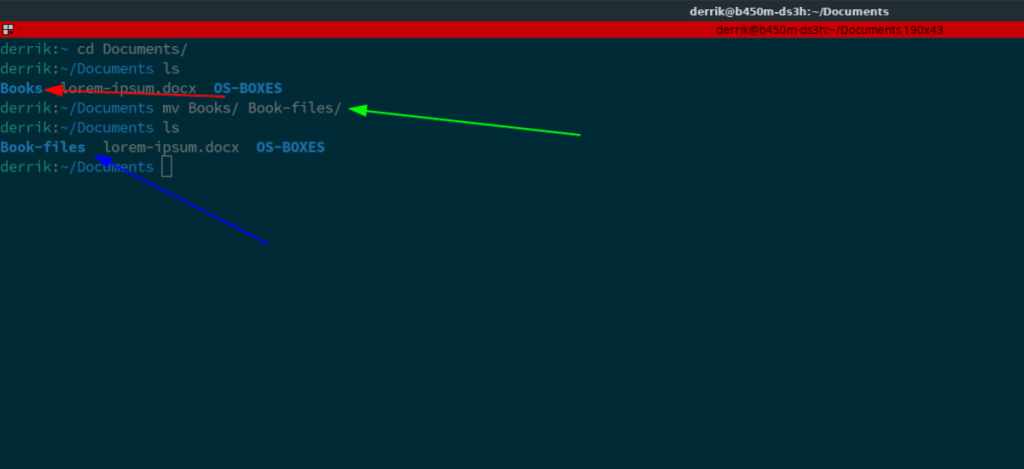 Per iniziare, apri una finestra di terminale sul desktop Linux. La scorciatoia da tastiera Ctrl + Alt + T avvierà una sessione terminale sulla maggior parte degli ambienti desktop Linux. Puoi anche trovare "Terminale" nel menu dell'app del tuo desktop.
Per iniziare, apri una finestra di terminale sul desktop Linux. La scorciatoia da tastiera Ctrl + Alt + T avvierà una sessione terminale sulla maggior parte degli ambienti desktop Linux. Puoi anche trovare "Terminale" nel menu dell'app del tuo desktop.
Una volta all'interno di una finestra di terminale, esegui il comando ls . LS (elenco AKA) mostrerà tutto nella directory in cui ti trovi attualmente (che per impostazione predefinita è la cartella principale del tuo account utente).
ls
Cerca nell'output del comando ls la directory che desideri rinominare. Se non riesci a individuare la directory, dovrai trovarne la posizione prima di provare a rinominarla.
Ad esempio, per rinominare la cartella "Libri" all'interno di /home/derrik/Documents/, è necessario prima accedere alla cartella "Documenti" utilizzando il comando CD di seguito.
cd ~/Documenti/
Una volta all'interno della cartella “Documenti”, viene eseguito il comando ls per visualizzare il contenuto della cartella “Documenti”.
ls
Grazie a ls , vediamo che la cartella "Libri" è infatti nella cartella "Documenti". Da qui, possiamo rinominare la directory da "Libri" in qualcos'altro, usando il comando mv .
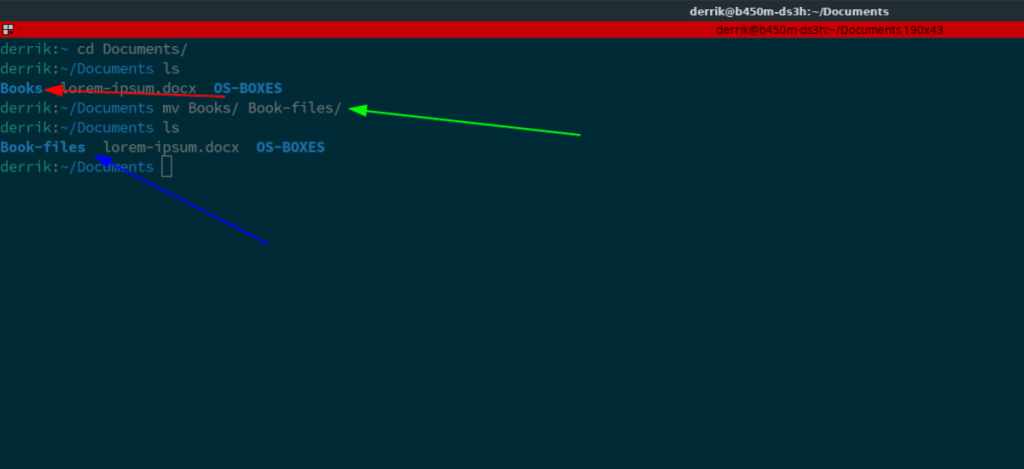
mv Libri/ nuovo-nome/
Per rinominare qualsiasi directory su Linux, inizia con il nome originale della cartella e aggiungi per secondo il nuovo nome. Il comando rinomina è il seguente:
mv nome-originale-della-directory/ nuovo-nome-della-directory/
L'utilizzo del comando CP è un altro modo per rinominare una directory su Linux. Non è così semplice come il comando MV , ma se non sei soddisfatto del comando MV , puoi seguire questa strada per rinominare una directory.
Per iniziare, apri un terminale. Una volta aperto, usa il terminale per trovare la posizione esatta della cartella che desideri rinominare. In questo esempio, utilizzeremo il comando CP per rinominare la directory "Libri" all'interno della cartella "Documenti".
Innanzitutto, accedi alla cartella "Documenti" utilizzando il comando CD .
cd ~/Documenti/
All'interno della directory "Documenti", eseguire il comando ls per visualizzare il contenuto della cartella.
ls
Grazie al comando ls , possiamo vedere che la directory "Libri" si trova effettivamente nella cartella "Documenti". Da qui, possiamo usare il comando CP per fare una copia della cartella "Libri".
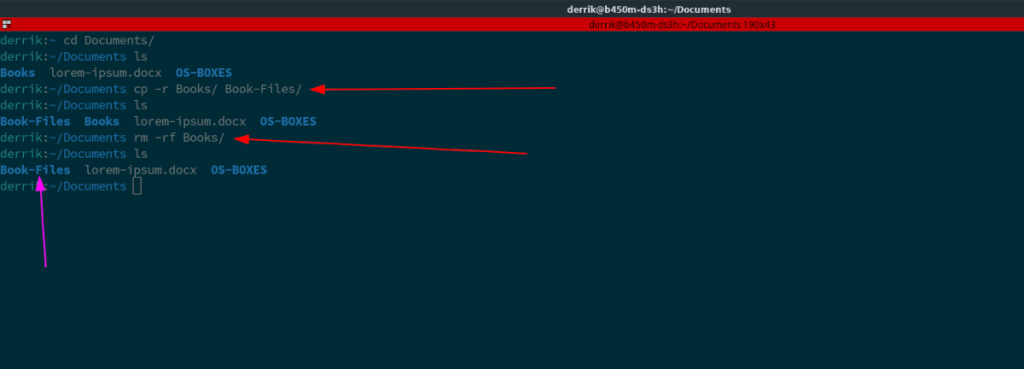
cp -r nome-vecchio/nome-nuovo/
Una volta che il comando CP ha terminato la creazione di una copia, possiamo eliminare la cartella "Libri" utilizzando il comando RM .
rm -rf Libri/
Quando la cartella "Libri" originale è sparita, ti ritroverai con una cartella appena rinominata. I comandi per rinominare le directory con il comando CP sono i seguenti:
cp -r Cartella-originale/ Cartella-Nuova/ rm -rf Cartella-originale/
Se il terminale Linux non è il tuo forte, è comunque possibile rinominare le directory utilizzando il file manager di Linux. Ci sono molti eccellenti gestori di file Linux sulla piattaforma e ognuno di essi ha funzionalità di ridenominazione delle cartelle.
Poiché ci sono così tanti gestori di file Linux disponibili per vari ambienti desktop, non possiamo esaminare come rinominare una directory con ognuno di essi. Detto questo, i file manager di Linux sono molto simili, quindi queste istruzioni dovrebbero funzionare sulla maggior parte di essi.
Sulla maggior parte dei file manager Linux, il tasto F2 consente all'utente di rinominare una directory. Per rinominare una cartella nel tuo PC Linux con il file manager Linux, procedi come segue.
Innanzitutto, individua la directory in cui desideri rinominare. Questo esempio rinominerà la cartella "Libri" situata nella directory "Documenti" nella cartella home.
Dopo aver individuato la cartella "Libri" nel file manager di Linux, selezionala con il mouse. Da qui, puoi premere il tasto F2 sulla tastiera. Ricorda, la cartella deve essere selezionata con il mouse PRIMA di premere F2 affinché funzioni.
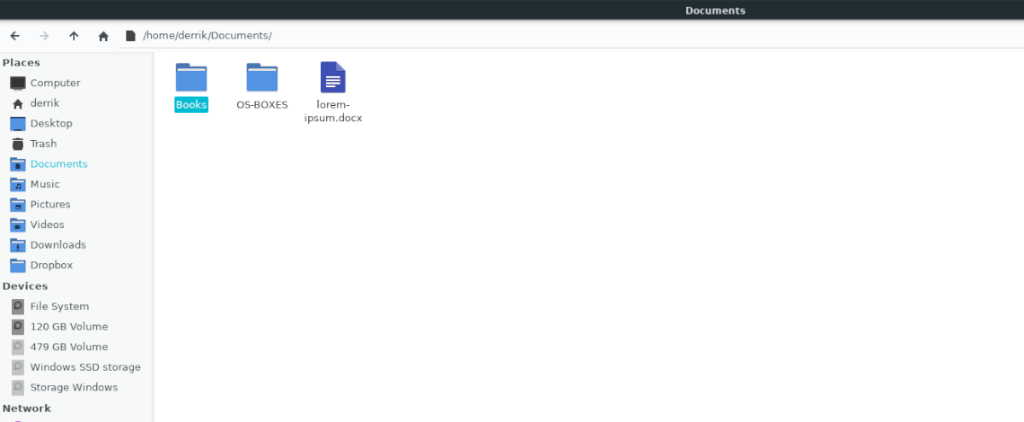
Dopo aver premuto il pulsante F2 , il file manager di Linux ti chiederà di inserire un nuovo nome per la directory. Usando la tastiera, scrivi un nuovo nome usando la tastiera.
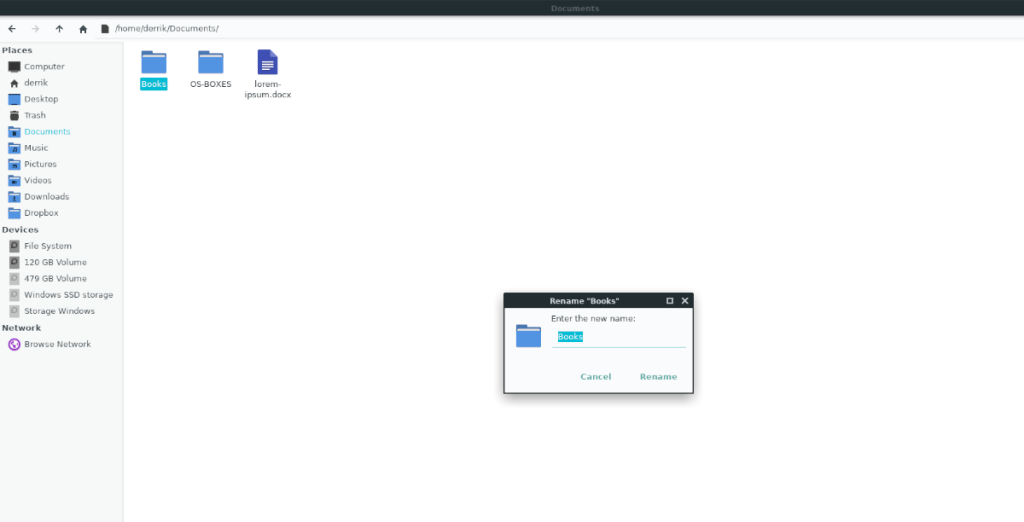
Nota: non vuoi premere il tasto F2 ? Fare clic con il pulsante destro del mouse sulla cartella desiderata e individuare l'opzione "rinomina" nel menu di scelta rapida per rinominarla utilizzando il file manager.
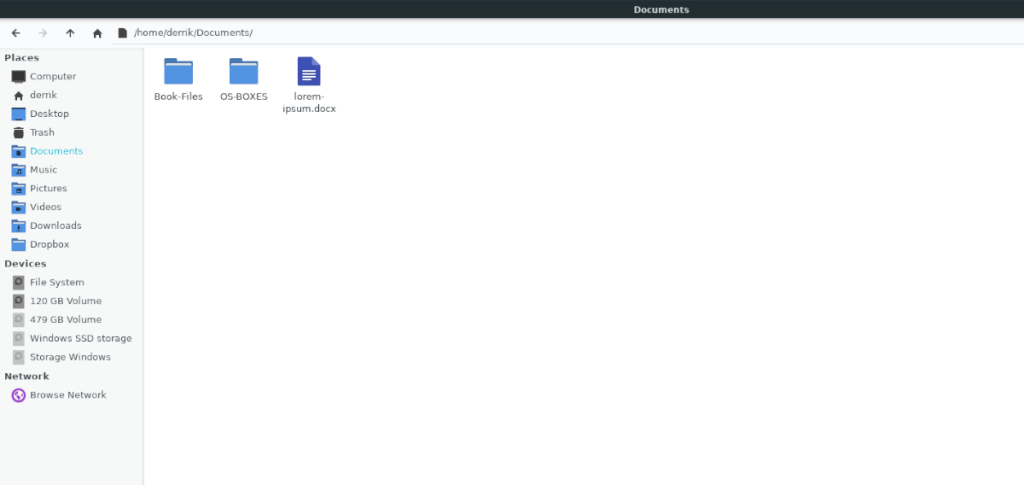
Quando hai finito di scrivere un nuovo nome per la directory, premi il tasto Invio sulla tastiera. Premendo questo pulsante verranno applicate le modifiche alla nuova cartella. Ripeti questa operazione per rinominare tutte le directory necessarie sul tuo PC Linux.
Controlla facilmente i computer della tua rete con KontrolPack. Collega e gestisci computer con sistemi operativi diversi senza sforzo.
Vuoi eseguire automaticamente alcune attività ripetute? Invece di dover cliccare manualmente più volte su un pulsante, non sarebbe meglio se un'applicazione...
iDownloade è uno strumento multipiattaforma che consente agli utenti di scaricare contenuti senza DRM dal servizio iPlayer della BBC. Può scaricare video in formato .mov.
Abbiamo trattato le funzionalità di Outlook 2010 in modo molto dettagliato, ma poiché non verrà rilasciato prima di giugno 2010, è tempo di dare un'occhiata a Thunderbird 3.
Ogni tanto tutti abbiamo bisogno di una pausa, se cercate un gioco interessante, provate Flight Gear. È un gioco open source multipiattaforma gratuito.
MP3 Diags è lo strumento definitivo per risolvere i problemi nella tua collezione audio musicale. Può taggare correttamente i tuoi file mp3, aggiungere copertine di album mancanti e correggere VBR.
Proprio come Google Wave, Google Voice ha generato un certo fermento in tutto il mondo. Google mira a cambiare il nostro modo di comunicare e poiché sta diventando
Esistono molti strumenti che consentono agli utenti di Flickr di scaricare le proprie foto in alta qualità, ma esiste un modo per scaricare i Preferiti di Flickr? Di recente siamo arrivati
Cos'è il campionamento? Secondo Wikipedia, "È l'atto di prendere una porzione, o campione, di una registrazione sonora e riutilizzarla come strumento o
Google Sites è un servizio di Google che consente agli utenti di ospitare un sito web sul server di Google. Ma c'è un problema: non è integrata alcuna opzione per il backup.



![Scarica FlightGear Flight Simulator gratuitamente [Divertiti] Scarica FlightGear Flight Simulator gratuitamente [Divertiti]](https://tips.webtech360.com/resources8/r252/image-7634-0829093738400.jpg)




